ዝርዝር ሁኔታ:
- የቪዲዮ መልሶ ማጫወት በአሳሹ ውስጥ ፍጥነቱን ይቀንሳል-ይህ ለምን ይከሰታል እና እንዴት ማስተካከል እንደሚቻል
- በአሳሹ ውስጥ ያለው ቪዲዮ ለምን በትክክል አይጫወትም

ቪዲዮ: በአሳሹ ውስጥ ያለው ቪዲዮ ከቀዘቀዘ ምን ማድረግ - የችግሩ መንስኤዎች እና መፍትሄዎች

2024 ደራሲ ደራሲ: Bailey Albertson | [email protected]. ለመጨረሻ ጊዜ የተሻሻለው: 2024-01-19 10:46
የቪዲዮ መልሶ ማጫወት በአሳሹ ውስጥ ፍጥነቱን ይቀንሳል-ይህ ለምን ይከሰታል እና እንዴት ማስተካከል እንደሚቻል

ቪዲዮዎችን በመስመር ላይ ማየት ማለትም በቀጥታ በአሳሹ ውስጥ ለዘመናዊ የበይነመረብ ተጠቃሚ የግድ አስፈላጊ ነው ፡፡ የቪዲዮ መልሶ ማጫወት ችግሮች መንስኤዎችን እና እንዴት እነሱን ማስተካከል እንደሚቻል እስቲ እንመልከት ፡፡
ይዘት
-
1 በአሳሹ ውስጥ ያለው ቪዲዮ ለምን በትክክል አይጫወትም
-
1.1 ሲፒዩ እና ራም ከመጠን በላይ ተጭነዋል
- 1.1.1 በዊንዶውስ ተግባር አቀናባሪ ውስጥ አላስፈላጊ መተግበሪያዎችን መዝጋት
- 1.1.2 የዊንዶውስ ጅምር ዝርዝርን ማጽዳት
- 1.1.3 ቪዲዮ-በዊንዶውስ 7 ውስጥ የመነሻ መተግበሪያዎችን እንዴት ማስወገድ እንደሚቻል
-
1.2 የከፍተኛ ፍጥነት አውታረመረብ ግንኙነት አይደለም
- 1.2.1 የግንኙነት ፍጥነት በመስመር ላይ ማረጋገጥ
- 1.2.2 ቪዲዮ-የፍጥነት ሙከራን በመጠቀም የበይነመረብ ግንኙነት ፍጥነትን እንዴት እንደሚፈትሹ
-
1.3 ሙሉ የአሳሽ መሸጎጫ
1.3.1 ቪዲዮ-መሸጎጫውን በተለያዩ አሳሾች ውስጥ እንዴት ማፅዳት እንደሚቻል
-
1.4 የአሳሽ ብልሽቶች
1.4.1 ቪዲዮ-ጉግል ክሮምን እንዴት ማዘመን እንደሚቻል
-
1.5 ችግሮች ከአዶቤ ፍላሽ ማጫዎቻ
- 1.5.1 የአዶቤ ፍላሽ ማጫዎቻ ፕለጊን ስሪት መፈተሽ
- 1.5.2 የፍላሽ ማጫወቻ ሃርድዌር ፍጥንጥነትን ያሰናክሉ
- 1.6 ፒሲ የሃርድዌር ችግሮች
- 1.7 ሌሎች የመስመር ላይ ቪዲዮ መቋረጥ ምክንያቶች
-
በአሳሹ ውስጥ ያለው ቪዲዮ ለምን በትክክል አይጫወትም
በአሳሾች ውስጥ የማያቋርጥ የቪዲዮ መልሶ ማጫወት እውነታዎች በሁለቱም በፒሲ ወይም በጡባዊዎች የሃርድዌር እና የሶፍትዌር ክፍሎች ውስጥ ናቸው ፡፡
ሲፒዩ እና ራም ከመጠን በላይ ተጭነዋል
ማንኛውም አሳሽ (ጉግል ክሮም ፣ ማይክሮሶፍት ኤጅ ፣ ሞዚላ ፋየርፎክስ ፣ ወዘተ.) ከማህበራዊ አውታረ መረብ ጋር 10 ትሮችን ሲከፍቱ አንድ ጊጋባይት ወይም ከዚያ በላይ ራም ይወስዳል እንዲሁም አቅም ያለው የእያንዳንዱን አንጎለ ኮምፒውተር የሰዓት ፍጥነት ይጫናል ፡፡ የመስራት.
በዊንዶውስ ተግባር አቀናባሪ ውስጥ አላስፈላጊ መተግበሪያዎችን በመዝጋት ላይ
ሲፒዩ እና ራም አጠቃቀም ላይ ተጽዕኖ የሚያሳድሩ አሳሾች ብቻ አይደሉም ፡፡ ተጠቃሚው ወይም ዊንዶውስ ራሱ ሌሎች ፕሮግራሞችን ያስጀምራል ፣ ከዚህ በፊት የሚሰሩ ሂደቶችን ወደ ጀርባ ይገፋል።
በዊንዶውስ ዴስክቶፕ ላይ አላስፈላጊ ክፍት መስኮቶች ከሌሉ በተግባር አሞሌ / ማመላከቻ ውስጥ ምንም አዶዎች የሉም ፣ እና በአሳሹ ውስጥ ያለው ቪዲዮ አሁንም እየቀዘቀዘ ነው የዊንዶውስ ተግባር አቀናባሪን ይጠቀሙ ፡፡ ሁሉንም የተደበቁ ሂደቶች ያሳያል።
ራም እና ሲፒዩ አጠቃቀምን ለመፈተሽ የሚከተሉትን ያድርጉ-
-
በቁልፍ ሰሌዳ አቋራጭ Ctrl + Shift + Esc (ወይም Ctrl + alt=+ Del) የተግባር አቀናባሪን ይጀምሩ። በዊንዶውስ 10 ውስጥ በ Start ላይ በቀኝ ጠቅ ማድረግ እና የተግባር አቀናባሪን መምረጥ ይችላሉ ፡፡

በዊንዶውስ 8/10 ውስጥ በ “ጀምር” ቁልፍ አውድ ምናሌ ውስጥ “ተግባር አስተዳዳሪ” የሚለው ንጥል በ “ጀምር” ላይ ቀኝ-ጠቅ ካደረጉ በኋላ ከምናሌው ውስጥ “ተግባር አስተዳዳሪ” ን ይምረጡ
-
ወደ አፈፃፀም ትር ይሂዱ. በጣም ቀላል እርምጃዎችን እንኳን ሲያከናውን 90% ወይም ከዚያ በላይ የሆነ አንጎለ ኮምፒውተር ጭነት ወደ “ብሬክ” ይመራል ፡፡

በሚሠራበት ጊዜ የኮምፒተር ሀብቶች ምናባዊ ቁጥጥር የተግባር አቀናባሪው ሲፒዩ ፣ ማህደረ ትውስታ እና የዲስክ ሥራ ጫወታውን በእይታ ያሳያል
-
ወደ ትግበራዎች ትር ይሂዱ (በዊንዶውስ 8/10 ውስጥ ፕሮግራሞች እና አሠራሮቻቸው ወደ አንድ ጠረጴዛ ይጣመራሉ) ፣ ማንኛውንም በጣም ሀብትን የሚጠይቁ መተግበሪያዎችን ይምረጡ እና በመጨረሻው ተግባር ቁልፍ ላይ ጠቅ ያድርጉ ፡፡

በዊንዶውስ 7 ተግባር አቀናባሪ ውስጥ አንድ ፕሮግራም ማቆም ተግባሩን በመሰረዝ የፕሮግራሙን መስኮት ይዝጉ ወይም ሁሉንም ሂደቶች ያቁሙ
- እንዲሁም ጣልቃ-ገብ ፕሮግራሞችን ሙሉ በሙሉ ለማቆም የመጨረሻውን ሂደት (ወይም የመጨረሻ ሂደት ዛፍ) ትዕዛዙን ይጠቀሙ ፡፡
የመነሻ ዝርዝሩን በዊንዶውስ ውስጥ ማጽዳት
በቀጣዩ ዊንዶውስ ጅምር ላይ ሁሉም የተቆሙ ፕሮግራሞች እንደገና ከተጀመሩ እና በአሳሾች ውስጥ ያለው ቪዲዮ "መንጠፍ" ከቀጠለ አላስፈላጊ ፕሮግራሞችን ከ "ጅምር" ያስወግዱ። ይህንን ለማድረግ የሚከተሉትን ደረጃዎች ይከተሉ
-
ወደ "ተግባር አቀናባሪ" ይመለሱ እና ወደ "ጅምር" ትር ይሂዱ።

በዊንዶውስ 7 ውስጥ የራስ-አጀማመር መተግበሪያዎች ዝርዝር ለራስ-ጭነት መተግበሪያዎች የመዝጊያ ቁልፎችን ይጠቀሙ
- ከዝርዝሩ ውስጥ አላስፈላጊ መተግበሪያዎችን ምልክት ያንሱ እና የአመልካች (ወይም እሺ) ቁልፍን ጠቅ ያድርጉ ፡፡
-
ዊንዶውስን እንደገና ያስጀምሩ እና እነዚህ ሁሉ ፕሮግራሞች ከእንግዲህ እንደማይጀምሩ ያረጋግጡ ፡፡ ማናቸውም ፕሮግራሞች ገና ከጀመሩ በቅንብሮች ውስጥ በዊንዶውስ ጅምር ለመጀመር እና እሱን ለማሰናከል አማራጩን ያግኙ ፡፡ ከእንደዚህ ዓይነት አስገዳጅ መዘጋት በኋላ አብዛኛዎቹ ፕሮግራሞች ከ OS ጋር አይጀምሩም።

እንደ ስካይፕ በመጠቀም የግለሰብ ፕሮግራሞችን ራስ-መጀመርን ማሰናከል ፕሮግራሙን በራስ-ሰር በ OS ለመጀመር አማራጩን አይጠቀሙ
ለምሳሌ ፣ የ “Mail. Ru Agent” ፕሮግራም ራስ-አጀማመር ለማሰናከል የሚከተሉትን ያድርጉ-
-
"ምናሌ" - "የፕሮግራም መቼቶች" የሚለውን ትዕዛዝ ይስጡ እና ወደ "አጠቃላይ" ትር ይሂዱ.

የ “Mail. Ru ወኪል” ምሳሌን በመጠቀም ወደ አጠቃላይ የትግበራ ቅንብሮች መቀየር ብዙውን ጊዜ በመተግበሪያው አጠቃላይ ቅንብሮች ውስጥ ለራስ-አጀማመሩ አንድ አማራጭ አለ
-
"ፒሲውን ሲያበሩ ፕሮግራሙን ያሂዱ" የሚለውን ተግባር ያሰናክሉ።

የ “Mail. Ru ወኪል” ምሳሌን በመጠቀም በራስ-ሰር ማሰናከል የፕሮግራሙን ራስ-አስጀምር ሳጥን ምልክት ያንሱ
በተመሳሳይ የማንኛውም መተግበሪያ ራስ-አጀማመር ተሰናክሏል-ፈጣን መልእክተኞች ፣ ማህበራዊ አውታረ መረብ ደንበኞች ፣ የዊንዶውስ መገልገያዎች ፣ ወዘተ ፡፡
ሲጀመር ዊንዶውስ ለትግበራዎች ጅምር አቃፊዎችን ይፈትሻል ፡፡ አንዳንድ ፕሮግራሞች በራሳቸው መጀመራቸውን ከቀጠሉ አቋራጮቻቸውን ከሚከተሉት ራስ-ሰር አቃፊዎች ውስጥ ለማስወገድ ይሞክሩ ፡፡
- በአንድ የተወሰነ ተጠቃሚ አቃፊ ውስጥ C: / ተጠቃሚዎች / የተጠቃሚ ስም / AppData / ሮሚንግ / Microsoft / Windows / StartMenu / Programs / Startup /.lnk;
- በነባሪ ማውጫ ውስጥ ለሁሉም የዊንዶውስ ተጠቃሚዎች C: / Users / All Users / AppData / Roaming / Microsoft / Windows / StartMenu / Programs / Startup /.lnk
በዊንዶውስ መዝገብ ቤት ውስጥ የትግበራ ጅምር ግቤቶችን በመፈተሽም ይረዳል ፡፡ ይህንን ለማድረግ የሚከተሉትን ያድርጉ ፡፡
-
ትዕዛዙን “ጀምር” - “አሂድ” ን ይስጡ እና የ “መዝገብ ቤት” አርታኢን ከ regedit ትእዛዝ ጋር ይጀምሩ

በአፈፃፀም ኮንሶል በኩል ዊንዶውስ 10 "የመዝገብ አርታኢ" ን ማስጀመር በሩጫ መስኮት ውስጥ regedit የሚለውን ሐረግ ያስገቡ
-
የመመዝገቢያ ቁልፍን ይክፈቱ HKEY_CURRENT_USER / SOFTWARE / Microsoft / Windows / CurrentVersion / Run.

በመዝገብ አርታኢ ውስጥ አቃፊን ያሂዱ ተጠቃሚው በ "መዝገብ አርታኢ" ውስጥ ለሩጫ ንዑስ አቃፊ ፍላጎት አለው
- ለተለየ ፕሮግራሞች ጅምር ተጠያቂ የሆኑትን የመመዝገቢያ ቁልፎችን ይሰርዙ ፡፡
በሐሳብ ደረጃ ፣ የሩጫ ንዑስ አቃፊ ባዶ መሆን አለበት ወሳኝ ስርዓተ ክወናዎችን ለመጀመር ኃላፊነት ያላቸው የዊንዶውስ አካላት የተለያዩ ማውጫዎችን እና የመመዝገቢያ እሴቶችን በመጠቀም በራሳቸው ይጀምራሉ ፡፡
ቪዲዮ-በዊንዶውስ 7 ውስጥ የመነሻ መተግበሪያዎችን እንዴት ማስወገድ እንደሚቻል
የከፍተኛ ፍጥነት አውታረመረብ ግንኙነት አይደለም
በዝቅተኛ የበይነመረብ ፍጥነት ምክንያት የቪዲዮ መልሶ ማጫወት ሊዘገይ ይችላል። የግንኙነት ፍጥነት በሁለት ምክንያቶች ይወሰናል
- ባለገመድ / ገመድ አልባ አውታረመረብ ቴክኖሎጂ እና ደረጃ (በከፍተኛ ፍጥነት ያለው ትራፊክ በ “ፓኬጅ” ታሪፍ ውስን ከሆነ);
- ባልተወሰነ ታሪፍ የከፍተኛው ፍጥነት ዋጋ።
የቀደመው ብዙውን ጊዜ በስፋት የሚለያይ ከሆነ ተጠቃሚው የመጨረሻውን መለወጥ አይችልም።
ለሴሉላር ኔትወርኮች በአንድ የተወሰነ የመሠረት ጣቢያ ጭነት ላይ በመመርኮዝ ትክክለኛው ፍጥነት ይለዋወጣል ፡፡ በ 3 ጂ አውታረመረቦች ውስጥ አማካይ ፍጥነት 1-4 ሜጋ ባይት ነው ፣ በ 4 ጂ አውታረመረቦች ውስጥ ከ10-15 ይደርሳል ፡፡
በኬብል እና በፋይበር ኦፕቲክ አውታረመረቦች ውስጥ የበይነመረብ ፍጥነት ብዙ ጊዜ በአስር ሜጋ ባይት ውስጥ ይለዋወጣል ፡፡ ከመጠን በላይ ጭነት በጣም አናሳ ነው። በዚህ እሴት ቪዲዮው ያለምንም መዘግየት ይጫወታል።
የግንኙነት ፍጥነት በመስመር ላይ ይፈትሹ
ችግሩ በበይነመረብ ግንኙነት ጥራት ላይ መሆኑን ለማረጋገጥ የመስመር ላይ የፍጥነት ሙከራ ማካሄድ ያስፈልግዎታል። ይህንን ለማድረግ ጣቢያውን speedtest.net ን መጠቀም ይችላሉ ፡፡
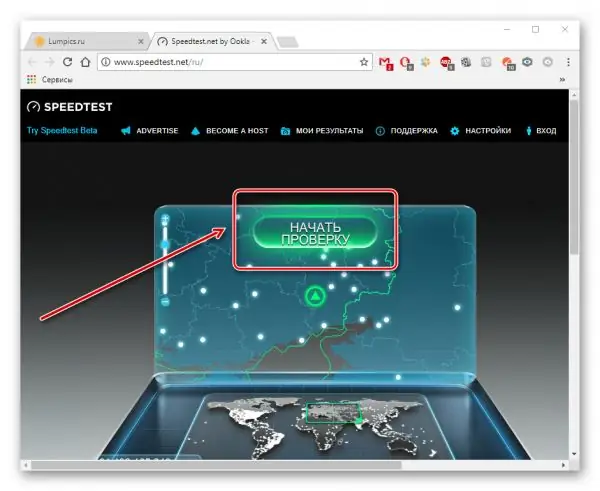
የመነሻ ሙከራ ቁልፍን ጠቅ ያድርጉ
በሶስት ማዕዘኑ ላይ ጠቅ ያድርጉ እና ከዝርዝሩ ውስጥ አገልጋይ ይምረጡ ፡፡ በ “Checkout Checkout” ቁልፍ ላይ ጠቅ ያድርጉ ፡፡ በመጀመሪያ ፣ መልሶ ማግኘቱ ይለካል (የወጪ ሰርጥ - ከደንበኝነት ተመዝጋቢ ወደ አውታረ መረብ) ፣ ከዚያ ያውርዱ (ገቢ ሰርጥ - ከአውታረ መረብ እስከ ተመዝጋቢ)። እሴቶቹ በሜጋቢት ውስጥ ይታያሉ።
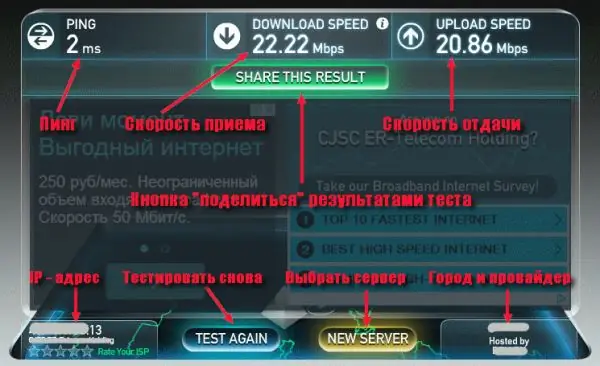
አቅራቢው እርስዎን ከወሰነብዎት ፍጥነቱ ከፍ ሊል አይችልም
ውጤቱን ከተቀበሉ አቅራቢው በገባው ቃል ፍጥነት ያረጋግጡ ፡፡ ቁጥሮቹ ካልተስማሙ ወደ ኦፕሬተርዎ ይደውሉ ፡፡ እንዲሁም ቪዲዮውን ከመጀመርዎ በፊት ሙሉ በሙሉ እስኪጫን ድረስ ለመጠበቅ መሞከር ይችላሉ ፡፡
ከሴሉላር ኦፕሬተሮች ጋር ፣ በታሪፉ ላይ ያለው ከፍተኛ ፍጥነት ያለው ትራፊክ ከደከመ በኋላ የደንበኝነት ተመዝጋቢው ፍጥነት ወደ 64 ኪባ / ሴ ዝቅ ይላል ፣ ስለሆነም ፍጥነቱን እዚህ መለካት ትርጉም የለውም ፡፡ በዚህ አመላካች ቪዲዮው በማንኛውም ጥራት መጫወት አይችልም ፡፡
ቪዲዮ-የበይነመረብ ግንኙነትዎን ፍጥነት በ ‹Speedtest› እንዴት እንደሚፈትሹ
ሙሉ የአሳሽ መሸጎጫ
የአሳሽ መሸጎጫ - በፒሲ ዲስክ ላይ ጊዜያዊ ፋይሎች አካባቢ - "አምቡላንስ" በቀስታ ግንኙነት። በመደበኛነት የተጎበኙ ጣቢያዎችን ሲከፍቱ ግራፊክስ ፣ ድምጽ ፣ የጃቫ ስክሪፕቶች እና የሲ.ኤስ.ኤስ. ፋይሎች ከአገልጋዩ አልተጫኑም ፣ ግን ከካ cው ተወስደዋል ፡፡
የመሸጎጫው መጠን በጣም ትልቅ (አስር ጊጋባቶች ወይም ከዚያ በላይ) ሲሆን ተቃራኒው ውጤት ይከሰታል-በራም እና በፔጂንግ ፋይል መካከል በዲስክ ሲ መካከል በጣም ብዙ የውሂብ ልውውጥ በሚኖርበት ጊዜ ቪዲዮው ፍጥነቱን ይጀምራል ፣ እና በማስታወስ ላይ) የወረደው ቪዲዮ ለንጹህ እና ለስላሳ ማራባት የሚያስፈልገውን የዥረት መጠን አይሰጥም።
ጊዜያዊ የአሳሽ ፋይሎች በዊንዶውስ ተጠቃሚው እና በአሳሹ ራሱ በተዛማጅ ንዑስ አቃፊዎች ውስጥ ይቀመጣሉ። ለምሳሌ የ Yandex አሳሽ መሸጎጫውን ለማጽዳት የሚከተሉትን ያድርጉ:
-
ትዕዛዙን “ምናሌ” - “ታሪክ” ይስጡ እና በ Yandex አሳሽ ውስጥ የቅርብ ጊዜ እርምጃዎችን ለማስተዳደር ይሂዱ።

ንጥል "ታሪክ" በ "Yandex አሳሽ" ቅንብሮች ውስጥ በ Yandex አሳሽ ምናሌ ውስጥ ባለው ተጓዳኝ ንጥል ላይ ጠቅ ያድርጉ
-
"ታሪክን አጥራ" የሚለውን ቁልፍ ጠቅ ያድርጉ። የሚሰረዙ የውሂብ ምድቦች ምርጫ ይከፈታል።

በ Yandex አሳሽ ቅንብሮች መስኮት ውስጥ "ታሪክን አጥራ" የሚጠፋውን የውሂብ አይነት ለመምረጥ የጠራ ታሪክ ቁልፍን ጠቅ ያድርጉ
-
መሸጎጫውን ጨምሮ አስፈላጊዎቹን ምድቦች ይፈትሹ እና “Clear history” ቁልፍን ጠቅ ያድርጉ ፡፡

የ Yandex አሳሽ መሸጎጫውን እና ሌሎች የግል መረጃዎችን መሰረዝ ሁሉም የተመረጡ የአሳሽ አቃፊዎች ይጸዳሉ
ቪዲዮ-በተለያዩ አሳሾች ውስጥ መሸጎጫውን እንዴት ማጽዳት እንደሚቻል
የአሳሽ ብልሽቶች
የአሳሽ ብልሽቶች ከ:
- የቫይረሶች እና ሌሎች ተንኮል አዘል ኮዶች እርምጃዎች;
- ልምድ የሌለውን ተጠቃሚ ግድየለሽ እርምጃዎች (ለምሳሌ ፣ የአሳሽ አገልግሎት ፋይሎችን መሰረዝ);
- የአሳሾች ሥራ ከቅርብ ጋር ተያያዥነት ያላቸውን የመልቲሚዲያ ሞተሮች (Net. Framework ፣ አዶቤ ፍላሽ ማጫዎቻ ፣ ወዘተ) ሥራ ላይ ተጽዕኖ የሚያሳድሩ አዳዲስ ፕሮግራሞችን ብዙ ጊዜ መጫን;
- በቀጥታ በሚሠራበት ጊዜ የኮምፒተርው የሃርድዌር ብልሽቶች;
- የሚቀጥለውን የአሳሽ ዝመና በሚለቁበት ጊዜ በገንቢዎች የተደረጉ ስህተቶች።
አብዛኛዎቹ የአሳሽ ብልሽቶች የእሱን ስሪት በማዘመን “ይፈወሳሉ” ፡፡ ለምሳሌ ፣ Yandex. Browser ፣ Google Chrome ፣ Orbitum ፣ TorBrowser እና ሌሎች ታዋቂ ምርቶች ሥራቸውን የበደሉበት ታዋቂው Chromium ሞተር ምቹ አብሮገነብ የዝማኔ መሣሪያ አለው።
ለምሳሌ የ Google Chrome አሳሽን ለማዘመን የሚከተሉትን ያድርጉ-
-
እንደ “ጉግል ክሮም ስሪት” “ምናሌ” - “ስለ አሳሹ” (ወይም “ምናሌ” - “እገዛ”) የሚለውን ትእዛዝ ይስጡ)።

የጉግል ክሮም እገዛ ፓነልን በመክፈት ላይ ለ Google Chrome ዝመናውን ለመፈተሽ ወደ የእገዛ ንዑስ ምናሌ ይሂዱ
-
ጉግል ክሮም አዲስ ስሪት ይፈትሻል ፡፡ አንድ ዝመና ከተለቀቀ Chrome አውርዶ በራስ-ሰር ይጫናል።

ጉግል ክሮም በተሳካ ሁኔታ ተዘምኗል የ Chrome አሳሽ ስለ የቅርብ ጊዜው ስሪት ያሳውቃል እና አስፈላጊ ከሆነም ይጫነው
አሳሽዎን እንደገና ያስጀምሩ.
ቪዲዮ-ጉግል ክሮምን እንዴት ማዘመን እንደሚቻል
ችግሮች ከአዶቤ ፍላሽ ማጫዎቻ
በ Google Chrome እና Yandex. Browser ውስጥ የአዶቤ ፍላሽ ማጫወቻ ተሰኪ ከአሳሹ ጋር ቀርቧል።
በተናጥል የአዶቤ ፍላሽ ተሰኪን ማውረድ አያስፈልግም። በቀጥታ በአሳሹ ውስጥ ሊዘመን ይችላል ፣ በተጫኑ ተሰኪዎች ዝርዝር ውስጥ ይታያል።
አሳሹ ራሱ ለረጅም ጊዜ ካልተዘመነ እርስዎም ማዘመን ይችላሉ። የቪዲዮ መልሶ ማጫወት ችግሮች ከቀጠሉ የተለየ ስሪት ይጫናል።
የአዶቤ ፍላሽ ማጫወቻ ተሰኪ ስሪት በመፈተሽ ላይ
የቀደሙት እርምጃዎች ቢኖሩም እየተጫወተ ያለው ቪዲዮ መንተባተቡን ከቀጠለ የትኛው የአዶቤ ፍላሽ ማጫዎቻ ተሰኪ ስሪት እንደተጫነ ያረጋግጡ ፡፡ ይህንን ለማድረግ የሚከተሉትን ያድርጉ-
-
በ Chrome አድራሻ አሞሌ (ለ "Yandex አሳሽ" ፣ "አሳሽ" ምትክ ለ "chrome") የድር አድራሻውን "chrome: // plugins" ያስገቡ።

በ Google Chrome ውስጥ የአዶቤ ፍላሽ ተሰኪ መረጃን በማሳየት ላይ ሌሎች የ Chrome ተሰኪዎች እንዲሁ እንዴት እንደሚሠሩ መቆጣጠር ይችላሉ
-
አንድ የአዶቤ ፍላሽ ማጫወቻ ስሪት ሊኖርዎት ይገባል ፡፡ ተሰኪው ሁለት ወይም ከዚያ በላይ ስሪቶች ካሉ አንድ በአንድ ያሰናክሉ እና ቪዲዮው በሚቀዘቅዝበት ገጽ ሲከፍቱ ተመልሰው አሳሹን ያስጀምሩ።

በ Chromium አሳሾች ውስጥ ሁለት የአዶቤ ፍላሽ ማጫወቻ ስሪቶች አንድ የፍላሽ ማጫወቻ ስሪት ብቻ መሥራት አለበት
የፍላሽ ማጫወቻ ሃርድዌር ማጣደፍን ያሰናክሉ
ፒሲው ወይም ታብሌቱ ለቀድሞው የቪዲዮ ካርድ ሞዴል የአሽከርካሪ ችግሮች ሲኖሩት የአዶቤ ፍላሽ ሃርድዌር ማጣደፍ ተሰናክሏል ፡፡ አለበለዚያ ቪዲዮን ብቻ ሳይሆን ማንኛውም ተንቀሳቃሽ ይዘትም መልሶ በማጫወት ጊዜ ቀለሞችን “ሊያዘገይ” እና / ወይም ሊያዛባ ይችላል።
ጉግል ክሮም እንደ ምሳሌ ተወስዷል ፡፡ ለ Adobe አዶ ፍላሽ የሃርድዌር ማጣደፍን ለማጥፋት የሚከተሉትን ደረጃዎች ይከተሉ
-
ችግሮች እያጋጠሙዎት ባሉበት ማሳያ ላይ በምስሉ ወይም በአኒሜሽኑ ላይ ትዕዛዙን ይስጡ-በቀኝ ጠቅ ማድረግ - “አማራጮች” ፡፡

በ Google Chrome ውስጥ ለሙከራ እነማ አዶቤ ፍላሽን በመፈተሽ ላይ የ Chrome አሳሹን የሚጫወቱ የቪዲዮ አማራጮችን ያስገቡ
-
"የሃርድዌር ማፋጠን አንቃ" ን ምልክት ያንሱ እና "ዝጋ" ን ጠቅ ያድርጉ ፣ ቅንብሩ ይቀመጣል።

ለጉግል ክሮም የሃርድዌር ማጣደፍን ያጥፉ በ Chrome ውስጥ የሃርድዌር ግራፊክስ ማፋጠን አማራጭን ያሰናክሉ
አሳሽን እንደገና ያስጀምሩ እና በድህረ-ገፁ ቪዲዮ ድረ-ገጹን ያድሱ ፡፡
ፒሲ ሃርድዌር ችግሮች
ሙሉ / አልትራህዲ ቅርፀቶችን የማይደግፉ የቆዩ እና / ወይም ርካሽ የማስታወሻ ደብተር ሞዴሎች የሁለቱም አንጎለ ኮምፒውተር እና ራም እንዲሁም የቪዲዮ ዥረት ከመጠን በላይ የመጫን ልምድ ያጋጥማቸዋል ፡፡
ችግሩን ለመፍታት በ 1080 መስመሮች ወይም ከዚያ በላይ በሆነ ጥራት ቪዲዮን በግልፅ (ሳያስደነግጥ) መጫወት የሚችል አማራጭ ፒሲ ፣ ላፕቶፕ ወይም ታብሌት መምረጥ ያስፈልግዎታል ፡፡
የመሳሪያዎ ሞዴል ቺፕሴት እና ቪዲዮ ካርድ ሾፌሮች ወቅታዊ መሆን አለባቸው ፡፡ አምራቹ ከእንግዲህ ፒሲውን የማይደግፍ ከሆነ በአጠቃላይ ማሻሻል ወይም መተካት የተሻለ ነው።
በጣም ታዋቂው የአሽከርካሪ አምራቾች NVidia ፣ ATI (AMD) እና Intel ናቸው ፡፡ የእነሱ ሶፍትዌር ሁለንተናዊ ነው ፡፡ እንደ ሳምሰንግ ያሉ አንዳንድ ላፕቶፕ አምራቾች የባለቤትነት መብትን ሾፌሮችን እና መገልገያዎችን ለመሣሪያዎቻቸው ብቻ ይለቃሉ ፡፡
ሌሎች የመስመር ላይ ቪዲዮ ውድቀቶች ምክንያቶች
ቪዲዮዎችን በመስመር ላይ የማጫወት ችግር በሚከተሉት ውስጥ ሊኖር ይችላል-
-
ጸረ-ቫይረስ የ “ቫይረስ” ቪዲዮዎችን መልሶ ማጫዎትን ያግዳል ፡፡ በስርዓት ጅምር ላይ ከጀመረ የራስ-አጀማመር መተግበሪያዎችን ለማሰናከል ከላይ ያሉትን መመሪያዎች በመጠቀም ያሰናክሉ። የአንዳንድ ፀረ-ቫይረሶች ራስ-ሰር ለምሳሌ NOD32 ፕሮግራሙን ሙሉ በሙሉ በማስወገድ ብቻ ሊታገድ ይችላል ፡፡ ጸረ-ቫይረስ በማንጠልጠል በማቀነባበሪያው ፣ በማስታወሻ እና በዲስክ ላይ ያለውን ጭነት መቀነስ ይችላሉ። ለምሳሌ ፣ Kaspersky Free ካለዎት በመሳቢያው ውስጥ ባለው አዶው ላይ በቀኝ ጠቅ ያድርጉ እና “ለአፍታ አቁም ጥበቃን” ይምረጡ። ሌሎች ፕሮግራሞች ተመሳሳይ ተግባር አላቸው ፣ ለምሳሌ አቫስት እና NOD32 ፡፡ የሚቀጥለው ዊንዶውስ እንደገና እስኪጀመር ድረስ የትግበራ እንቅስቃሴን ይገድባል;

በ Kaspersky Free ውስጥ የፀረ-ቫይረስ መከላከያ ለአፍታ ማቆም ካስፐርስኪ ነፃ ከአፍታ ማቆም ትእዛዝ በኋላ የቅኝት ሂደቶችን ያሰናክላል
-
አላስፈላጊ የአሳሽ ተሰኪዎች ፣ ለምሳሌ የበይነመረብ ግንኙነቶችን ለመጥቀስ / ለመጥለፍ ቅጥያዎች ፣ በአገልጋዮቻቸው አጠቃላይ ጭነት ምክንያት የመስመር ላይ ቪዲዮ ዓይነተኛ የሆነውን ትልቁን የውሂብ ፍሰት ፍጥነትን ያቀዘቅዛሉ። የተኪ አገልጋዮች እና ምስጠራ (“ዋሻዎች”) የተከለከሉ ጣቢያዎችን ማገድ ለማለፍ መንገዶች ናቸው ፡፡ ለምሳሌ ፣ በፋየርፎክስ ውስጥ በአድራሻ አሞሌው ውስጥ “about: addons” ን በመተየብ የተጫኑ ተሰኪዎችን ዝርዝር ማግኘት ይችላሉ ፡፡ “በፍላጎት አንቃ” ፣ “ሁል ጊዜ አንቃ” እና “በጭራሽ አንቃ” በሚሉት ተግባራት ዋና ዋና ተጨማሪዎችን ማስጀመር የታዘዘ ሲሆን አነስተኛ ማከያዎች ማስጀመር ተሰናክሏል ፤

የፋየርፎክስ ተሰኪ አስተዳደር ፋየርፎክስ ዋና ዋናዎችን ማከሚያዎች ጅምርን ለማቃለል እና ለአካለ መጠን ያልደረሰውን ማስነሳት ለማሰናከል የሚያስችል ባህሪ አለው
-
የአሳሽ መሸጎጫውን በመሙላት ላይ። የግል አሰሳ ሁኔታን በመጠቀም ለአፍታ ሊቆም ይችላል። ቀደም ሲል የተከማቸውን የተጠቃሚ ውሂብ (መሸጎጫ ፣ የይለፍ ቃላት ፣ ኩኪዎች ፣ ወዘተ) ለጊዜው ያሰናክላል። በተመሳሳይ ጊዜ ፒሲው ዲስክ ነፃ ነው ፣ በመሣሪያው ራሱ ውስጥ ይዘትን ለመፈለግ ጊዜ አይባክንም። የተጠየቀው ውሂብ ከተጠራው ጣቢያ እንደገና ወርዷል። ስለዚህ ፣ ብዙ ጊዜ ቪዲዮዎችን በዩቲዩብ ወይም በኦዶክላሲኒኪ የሚመለከቱ ከሆነ በራሱ ጣቢያ ላይ ከመለያዎ ውስጥ ዘግተው ማንነት የማያሳውቅ ሁነታን ያብሩ። በ Chromium- ማሻሻያዎች ፣ ፋየርፎክስ እና ኦፔራ ውስጥ የተደበቁ የድር አሰሳዎች ብዙውን ጊዜ “ምናሌ” በሚለው ትዕዛዝ ይጠራሉ - “የግል መስኮትን ክፈት”። በአሳሹ ስሪት ላይ በመመርኮዝ የምናሌው ንጥል “ማንነት የማያሳውቅ ሁኔታን ያስገቡ” ፣ “አዲስ የግል መስኮት” ፣ ወዘተ ሊባል ይችላል ፡፡

በኦፔራ አሳሹ ውስጥ ማንነት የማያሳውቅ ሁነታን በመግባት ላይ የተደበቀ (የግል) ሁነታ የተጠቃሚውን የድር አሰሳ ታሪክ ይጥላል
በአሳሾች ውስጥ ቪዲዮን ለማቀዝቀዝ እና ለማዘግየት ምክንያቱ ምንም ይሁን ምን ይህንን ችግር ማስተካከል መቻል አለብዎት። ሁለቱም አሳሾች ፣ ለእነሱ ተሰኪዎች እና የቪዲዮ ማስተናገጃ ጣቢያዎች በመደበኛነት የዘመኑ ናቸው።
የሚመከር:
ጉግል ክሮም የማይሠራ ከሆነ ምን ማድረግ - የማይጀምርበትን ጊዜ ጨምሮ በአሳሹ ላይ ለሚከሰቱ ችግሮች ምክንያቶች እና መፍትሄዎች

ጉግል ክሮም የማይሰራባቸው ምክንያቶች-አይጀምርም ፣ ገጾች አይከፈቱም ፣ ግራጫ ማያ ገጽ ይታያል ፣ ወዘተ ፡፡ መፍትሄዎች ከፎቶዎች እና ቪዲዮዎች ጋር
የሞዚላ ፋየርፎክስ ማሰሻ ከቀዘቀዘ ምን ማድረግ - ምክንያቶች እና መፍትሄዎች

ሞዚላ ፋየርፎክስ ለምን ፍጥነት መቀነስ ይችላል? የቀድሞውን ከፍተኛ አፈፃፀም እንዴት እንደሚመልስ-ሁሉንም ዘዴዎች እንጠቀማለን
በአሳሹ ውስጥ አንድ ማስታወቂያ እራሱን ከከፈተ ምን ማድረግ እንዳለበት ፣ የማስታወቂያ ጣቢያዎችን የሚከፍት ቫይረስ እንዴት እንደሚወገድ - መመሪያዎች እና ምክሮች

በአሳሹ ውስጥ የማስታወቂያ መታየት ምክንያቶች። የቫይረስ ባነሮችን ፣ ምስሎችን ፣ ድምፆችን እንዴት ማስወገድ እንደሚቻል ፡፡ የማገጃ ቅጥያዎችን መጫን-AdGuard ፣ AdBlock ፣ Ad Muncher
ቪዲዮው በአሳሹ ውስጥ ካልተጫወተ ምን ማድረግ እንዳለበት - ምክንያቶች እና ለችግሩ መፍትሄው ፣ ከፎቶው ጋር መመሪያዎች

ቪዲዮዎች በአሳሹ ውስጥ ለምን ላይጫወቱ ይችላሉ ፡፡ የችግሮች መንስኤዎች ፣ እንዲሁም የተረጋገጡ መፍትሔዎች
በአሳሹ ውስጥ ድምጽ ከሌለ ምን ማድረግ - ለችግሩ ምክንያቶች እና መፍትሄዎች ፣ ደረጃ በደረጃ መመሪያዎች በፎቶዎች እና ቪዲዮዎች

ለምን ድምፅ በአሳሾቹ ውስጥ በድንገት ሊጠፋ ይችላል። ሁኔታውን ለማስተካከል ምን እርምጃዎች መወሰድ አለባቸው-በተለያዩ አሳሾች ምሳሌ ላይ እርምጃዎችን እንመለከታለን
